编辑:系统城
2016-02-22 15:59:25
来源于:系统城
1. 扫描二维码随时看资讯
2. 请使用手机浏览器访问:
http://wap.xtcheng.cc/xtjc/8442.html
手机查看
NFS,全称Network File System,网络文件系统,主要提供网络共享存储空间。在这个发达的互联网趋势下,为了便利性,许多用户都适用网络上的共享存储,这时候就需要用到NFS服务了,但在Win7系统下默认是关闭NFS服务的,用户若要使用这个功能该如何启用NFS服务呢?下面来看下详细的教程。
Win7启用NFS服务的详细步骤:
1、打开控制面板:右单击计算机弹出快捷菜单,选择“控制面板”。
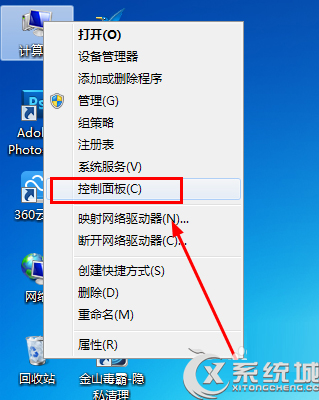
2、查看方式选择大图标打开“在所有控制面板”。
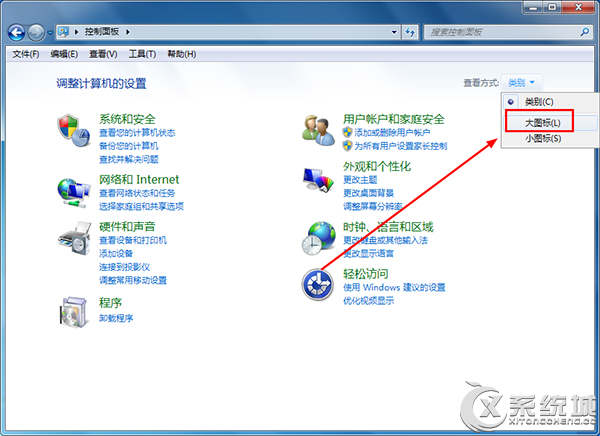
3、在所有控制面板项——程序和功能,点击进入。
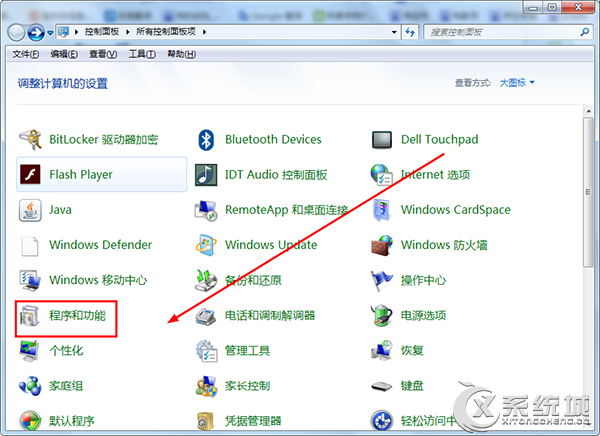
4、接下来选择左侧的“打开或关闭Windows功能。
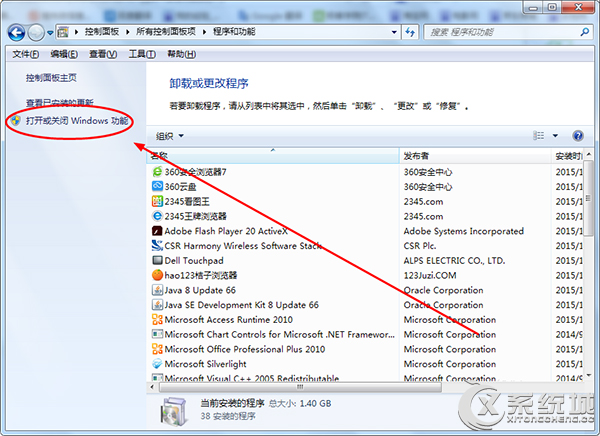
5、弹出Windows功能窗口,找到功能列表中的NFS服务,然后勾选该选项下的所有选项,点击“确定”按钮,保存设置。
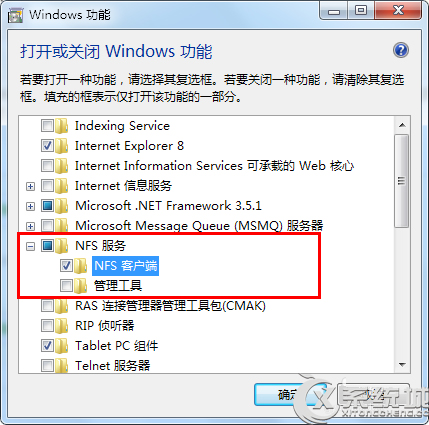
6、弹出修改进度框,更改成功后会自动关掉,到此NFS服务就开启了。
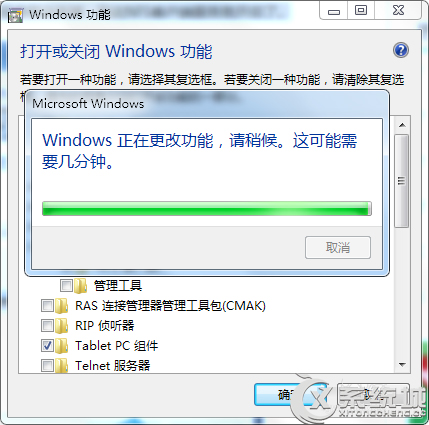
以上就是Win7系统下手动启用NFS服务的详细步骤了,经常用到网络上的共享存储的话,建议用户开启这个服务。

微软推出的Windows系统基本是要收费的,用户需要通过激活才能正常使用。Win8系统下,有用户查看了计算机属性,提示你的windows许可证即将过期,你需要从电脑设置中激活windows。

我们可以手动操作让软件可以开机自启动,只要找到启动项文件夹将快捷方式复制进去便可以了。阅读下文了解Win10系统设置某软件为开机启动的方法。

酷狗音乐音乐拥有海量的音乐资源,受到了很多网友的喜欢。当然,一些朋友在使用酷狗音乐的时候,也是会碰到各种各样的问题。当碰到解决不了问题的时候,我们可以联系酷狗音乐

Win10怎么合并磁盘分区?在首次安装系统时我们需要对硬盘进行分区,但是在系统正常使用时也是可以对硬盘进行合并等操作的,下面就教大家Win10怎么合并磁盘分区。